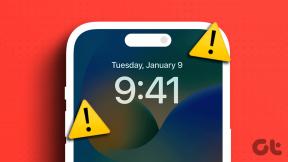Ret Android-ikoner forsvinder fra startskærmen
Miscellanea / / November 28, 2021
Når du har mange applikationer på din enhed, kan du blive forvirret, når du prøver at finde et bestemt app-ikon. Du kan muligvis ikke finde præcis, hvor den er placeret på startskærmen. Der er flere grunde til, at ikoner forsvinder fra startskærmen. Det er muligt, at det er flyttet et andet sted eller er blevet slettet/deaktiveret ved et uheld. Hvis du også har det samme problem, vil denne guide hjælpe dig til fix Android-ikoner forsvinder fra startskærmen problem. Læs til slutningen for at lære forskellige tricks, der vil hjælpe dig med at navigere i sådanne situationer.

Indhold
- Ret Android-ikoner forsvinder fra startskærmen
- Metode 1: Genstart din enhed
- Metode 2: Nulstil Home Launcher
- Metode 3: Tjek, om appen er deaktiveret
- Metode 4: Brug telefonwidgets
- Metode 5: Installer programmet igen
Ret Android-ikoner forsvinder fra startskærmen
Metode 1: Genstart din enhed
Den nemmeste måde at løse eventuelle mindre problemer, fejl eller fejl på er ved at genstarte din Android-telefon. Det fungerer det meste af tiden og skifter din enhed tilbage til normal. Bare gør dette:
1. Du skal blot trykke på og holde Power-knap i et par sekunder.
2. Du kan enten Sluk din enhed eller Genstart det, som vist nedenfor.
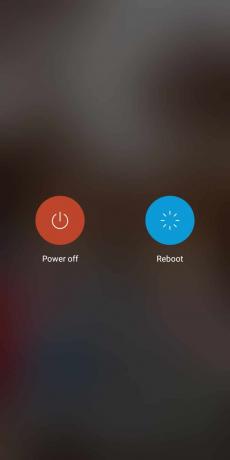
3. Her, tryk på Genstart. Efter nogen tid genstarter enheden til normal tilstand.
Bemærk: Alternativt kan du slukke for enheden ved at holde tænd/sluk-knappen nede og tænde den igen efter et stykke tid.
Denne taktik vil løse det nævnte problem, og Android vil være tilbage til sin normale drift.
Metode 2: Nulstil Home Launcher
Bemærk: Da denne metode nulstiller startskærmen fuldstændigt, er det kun tilrådeligt, hvis du har et tilbagevendende, forsvindende apps-problem.
1. Gå til din enhed Indstillinger og tryk derefter på Ansøgninger.
2. Naviger nu til Alle applikationer og søg efter den applikation, der administrerer din løfteraket.
3. Når du indtaster denne særlige app, vil du se en mulighed kaldet Opbevaring, som vist.
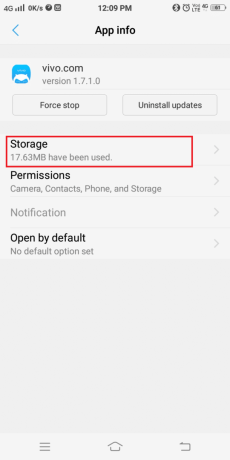
4. Vælg her Opbevaring, og til sidst, tryk Slet data.
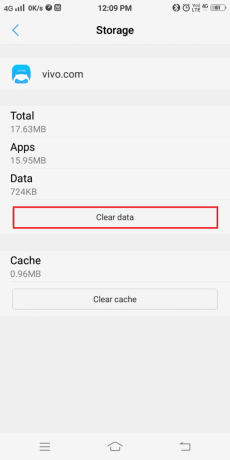
Dette vil rydde alle cachelagrede data for din startskærm, og du kan arrangere apps, som du vil.
Læs også:Sådan skjuler du filer, billeder og videoer på Android
Metode 3: Tjek, om appen er deaktiveret
Nogle gange kan en applikation blive deaktiveret ved et uheld af brugeren. I sådanne tilfælde forsvinder den fra startskærmen. Følg derfor nedenstående trin for at tackle sådanne situationer:
1. Naviger til Indstillinger > Programmer >Alle applikationer som du gjorde før.

3. Søg efter manglerAnsøgning og tryk på den.
4. Tjek her, om den app, du leder efter, er handicappet.
5. Hvis ja, slå TIL muligheden for at aktivere det, eller klik på aktiveringsindstillingen.
Specifikke Android-ikoner, der forsvinder fra startskærmen, vil være løst nu.
Metode 4: Brug telefonwidgets
Du kan bringe den manglende applikation tilbage til startskærmen ved hjælp af widgets, som forklaret i nedenstående trin:
1. Tryk på Startskærmen og tryk og hold nede til et tomt felt.
2. Naviger nu i ikon det er mangler fra startskærmen.
3. Tryk på og trække ansøgningen.
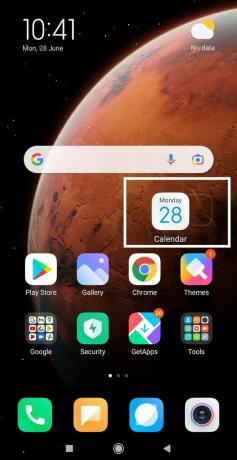
4. Endelig, placere applikationen hvor som helst på skærmen, alt efter din bekvemmelighed.
Læs også:Sådan gendannes slettede app-ikoner på Android
Metode 5: Installer programmet igen
Applikationen vil ikke blive vist på startskærmen, hvis den er blevet slettet fra enheden. Så sørg for, at den ikke fjernes permanent fra Play Butik:
1. Gå til Legetøjsbutik og tjek om det viser en mulighed for at Installere.
2. Hvis ja, så er applikationen blevet slettet. Installere ansøgningen igen.
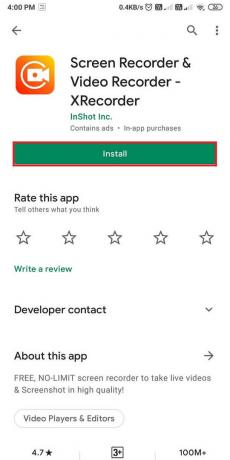
3. Hvis du ser en Åbn mulighed så er applikationen allerede til stede på din telefon.

I dette tilfælde slettes og omkonfigureres alle tidligere tilknyttede data. Nu vil din Android-telefon fungere effektivt med alle dens vidunderlige funktioner.
Anbefalede:
- Sådan får du Google Search Bar tilbage på Android-startskærmen
- Gendan slettede meddelelser på Android
- Sådan bruger du MAME til at spille arkadespil på Windows PC
- Sådan rettes uTorrent Adgang nægtes
Vi håber, at denne guide var nyttig, og at du var i stand til det rettelsesikoner, der forsvinder fra startskærmen. Fortæl os, hvordan denne artikel hjalp dig. Hvis du har spørgsmål/kommentarer til denne artikel, er du velkommen til at skrive dem i kommentarfeltet.